Netwerkcommunicatie coderen
Om verzonden informatie te beschermen, moet de communicatie tussen computers en externe apparatuur worden gecodeerd.
Gegevens die door het apparaat worden verzonden en ontvangen, kunnen worden onderschept, gekraakt of gemanipuleerd tijdens de verzending. De volgende gegevens kunnen bijvoorbeeld tussen het apparaat en externe apparaten of de computer worden verzonden:
Documenten afgedrukt in het bedrijf met behulp van het printerstuurprogramma
Documenten die gescand en per e-mail verzonden worden voor gebruik in een vergadering
Log-in gebruikersnaam en log-in wachtwoord
Zie de tabel hieronder voor de gegevenscoderingsmethoden.
Te coderen gegevens | Coderingsmethode | Proces/verwijzing in de sectie |
|---|---|---|
Web Image Monitor IPP-afdrukken Windows-verificatie LDAP-verificatie Verzending via e-mail | SSL/TLS | Installeer een apparaatcertificaat.
|
Apparaatbeheergegevens | SNMPv3 | Geef een coderingssleutel op.
|
Verificatie-informatie van afdruktaken | Coderingssleutel stuurprogramma IPP-verificatie | Driver coderingstoets opgeven Geef IPP-verificatie op.
|
Kerberos-verificatiegegevens | Verschilt afhankelijk van de KDC-server | Selecteer een coderingsmethode.
|
Een zelfondertekend certificaat/certificaat uitgegeven door een certificeringsinstantie installeren
U dient een apparaatcertificaat te installeren voor de codering van de communicatie met het apparaat.
Er kunnen twee soorten apparaatcertificaten worden gebruikt: een zelfondertekend certificaat gemaakt door het apparaat en een certificaat dat door een certificeringsinstantie is uitgegeven. Wanneer u een hogere betrouwbaarheid nodig heeft, gebruik dan een certificaat dat uitgegeven is door een certificeringsinstantie.

Een of meerdere zelfondertekende certificaten of een ceritificaat dat uitgegeven is door een certificeringsinstantie vanuit Web Image Monitor installeren
![]() Log via Web Image Monitor in op het apparaat als de beheerder.
Log via Web Image Monitor in op het apparaat als de beheerder.
![]() Klik in het menu [Apparaatbeheer] op [Configuratie].
Klik in het menu [Apparaatbeheer] op [Configuratie].
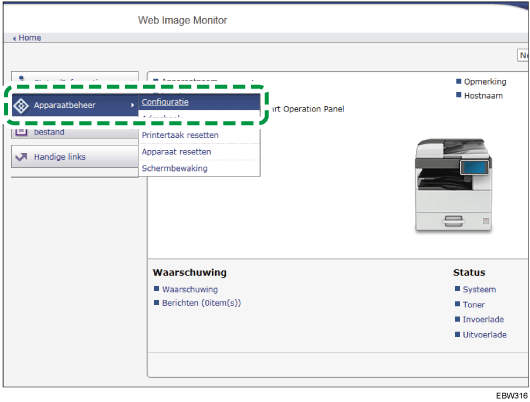
![]() Klik op [Apparaatcertificaat] in "Beveiliging".
Klik op [Apparaatcertificaat] in "Beveiliging".
![]() In het scherm "Apparaatcertificaat" installeert u een zelfondertekend certificaat of een certificaat dat door een certificeringsinstantie is uitgegeven door de onderstaande instructies te volgen:
In het scherm "Apparaatcertificaat" installeert u een zelfondertekend certificaat of een certificaat dat door een certificeringsinstantie is uitgegeven door de onderstaande instructies te volgen:

Een zelfondertekend certificaat installeren
Maak een zelfondertekend certificaat aan en installeer deze.
Selecteer het nummer in de lijst om een zelfondertekend certificaat aan te maken.
Klik op [Aanmaken] om de noodzakelijke instellingen op te geven.
Algemene naam: Voer hier de naam in van het apparaatcertificaat dat u wilt aanmaken. U moet een naam invoeren.
Voer waar nodig "Organisatie", "Organisatorische eenheid" en andere items in.
Klik op [OK].
"Geïnstalleerd" wordt weergegeven in "Certificaatstatus".
Een certificaat installeren dat door een certificeringsinstantie is uitgegeven
Vraag een apparaatcertificaat aan van een certificeringsinstantie en installeer deze. Volg dezelfde stappen om een tussencertificaat te installeren.
Selecteer het nummer in de lijst om een apparaatcertificaat aan te maken.
Klik op [Verzoek] om de noodzakelijke instellingen op te geven.
Klik op [OK].
"Verzoeken" wordt weergegeven bij "Certificaatstatus".
Vraag het apparaatcertificaat aan bij de certificeringsinstantie.
U kunt vanuit Web Image Monitor geen certificaat bij een certificeringsinstantie aanvragen. Op welke manier het certificaat moet worden toegepast, hangt af van de betreffende certificeringsinstantie. Neem contact op met de certificeringsinstantie voor meer informatie.
Voor de toepassing klikt u op het pictogram Details
 en gebruikt u de informatie die wordt weergegeven in "Certificaatdetails".
en gebruikt u de informatie die wordt weergegeven in "Certificaatdetails".Als u meerdere certificaten tegelijk aanvraagt, wordt de certificeringsinstantie wellicht niet weergegeven. Als u een certificaat installeert, moet u de certificaatbestemming en de installatieprocedure goed controleren.
Nadat het apparaatcertificaat is uitgegeven door de certificeringsinstantie, selecteert u het nummer van het uitgegeven certificaat in de lijst in het scherm "Apparaatcertificaat" en klikt u vervolgens op [Installeren].
Voer de inhoud van het apparaatcertificaat in de invoervelden in.
Om het tussencertificaat op hetzelfde moment te installeren, voert u ook de inhoud van het tussencertificaat in.
Wanneer een tussencertificaat uitgegeven door een certificeringsinstantie niet wordt geïnstalleerd, wordt een waarschuwingsbericht weergegeven tijdens de netwerkcommunicatie. Wanneer een tussencertificaat is uitgegeven door een certificeringsinstantie, moet u het tussencertificaat installeren.
Klik op [OK].
"Geïnstalleerd" wordt weergegeven in "Certificaatstatus".
![]() Na het voltooien van de installatie selecteert u het certificaat voor elke toepassing in "Certificaat".
Na het voltooien van de installatie selecteert u het certificaat voor elke toepassing in "Certificaat".

![]() Klik op [OK].
Klik op [OK].
![]() Nadat u de configuratie voltooid heeft, klikt u op [OK] en sluit u de internetbrowser af.
Nadat u de configuratie voltooid heeft, klikt u op [OK] en sluit u de internetbrowser af.
![]()
Om gegevens in het apparaat af te drukken met behulp van IPP-SSL, moet de gebruiker een certificaat op de computer installeren. Selecteer "Vertrouwde basiscertificeringsinstanties" voor het adres van de certificeringswinkel als toegang tot het apparaat via IPP plaatsvindt.
Om de "Algemene naam" van het apparaatcertificaat te wijzigen wanneer de standaard IPP-poort van Windows wordt gebruikt, verwijdert u eventueel eerder geconfigureerde printers vooraf en installeert u het printerstuurprogramma opnieuw. Ook voor het wijzigen van de instellingen voor gebruikersverificatie (log-in gebruikersnaam en log-in wachtwoord) verwijdert u alle eerder geconfigureerde printers. Wijzig de gebruikersverificatie-instellingen en installeer vervolgens het printerstuurprogramma opnieuw.
Verzending coderen met SSL/TLS
SSL (Secure Sockets Layer) /TLS (Transport Layer Security) is een methode om netwerkcommunicatie te coderen. SSL/TLS voorkomt dat gegevens worden onderschept, gekraakt of gemanipuleerd.
Illustratie van met SSL/TLS gecodeerde communicatie
De computer van de gebruiker vraagt het SSL/TLS-apparaatcertificaat en de openbare sleutel op wanneer toegang tot het apparaat wordt verkregen.
Het apparaatcertificaat en de openbare sleutel worden vervolgens vanaf het apparaat verzonden naar de computer van de gebruiker.

De gedeelde sleutel die in de computer is aangemaakt, wordt met de openbare sleutel gecodeerd, naar het apparaat gezonden en gedecodeerd met de privésleutel van het apparaat.

De gedeelde sleutel wordt gebruikt voor gegevenscodering en -decodering, zodat de verzending veilig verloopt.

Om gecodeerde communicatie mogelijk te maken, installeert u vooraf een apparaatcertificaat in het apparaat.
Om communicatie met behulp van SSL/TLS mogelijk te maken, schakelt u SSL/TLS als volgt in:
SSL/TLS activeren
![]() Log via Web Image Monitor in op het apparaat als de beheerder.
Log via Web Image Monitor in op het apparaat als de beheerder.
![]() Klik in het menu [Apparaatbeheer] op [Configuratie].
Klik in het menu [Apparaatbeheer] op [Configuratie].
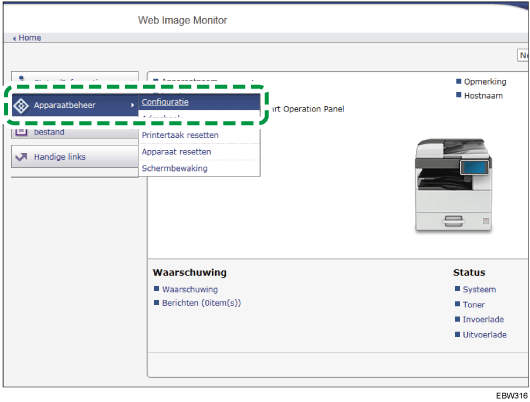
![]() Klik op [SSL/TLS] in "Beveiliging".
Klik op [SSL/TLS] in "Beveiliging".
![]() Selecteer in "SSL/TLS" het protocol om gecodeerde communicatie mogelijk te maken om de details over de communicatiemethode in te stellen.
Selecteer in "SSL/TLS" het protocol om gecodeerde communicatie mogelijk te maken om de details over de communicatiemethode in te stellen.

Toestemming SSL-/TLS-communicatie: Selecteer een van de onderstaande communicatiecoderingsmethoden:
Cijfertekst prior.: Hiermee voert u gecodeerde communicatie uit wanneer een apparaatcertificaat is aangemaakt. Wanneer codering niet mogelijk is, communiceert het apparaat in ongecodeerde tekst.
Cijfertekst/Cleartext: Hiermee voert u gecodeerde communicatie uit wanneer verbinding met het apparaat wordt gemaakt met behulp van een "https"-adres vanuit een internetbrowser. Communiceert in ongecodeerde tekst wanneer verbinding met het apparaat wordt gemaakt met behulp van een "https"-adres.
Alleen cijfertekst: Deze instelling maakt uitsluitend gecodeerde communicatie mogelijk. Wanneer codering niet mogelijk is, kan het apparaat niet communiceren. Wanneer codering om welke reden dan ook niet mogelijk is, kan het apparaat niet communiceren. Wanneer dat het geval is, selecteert u [Systeeminstellingen]
 [Interface-instellingen]
[Interface-instellingen] [Netwerk]
[Netwerk] [SSL-/TLS-communicatie toestaan] in het bedieningspaneel en wijzigt u de communicatiemethode tijdelijk naar [Cijfertekst/Cleartext] en controleert u vervolgens de instellingen.
[SSL-/TLS-communicatie toestaan] in het bedieningspaneel en wijzigt u de communicatiemethode tijdelijk naar [Cijfertekst/Cleartext] en controleert u vervolgens de instellingen.
SSL-/TLS-versie: Geef TLS1.2, TLS1.1, TLS1.0 en SSL3.0 op en schakel deze in of uit. Ten minste één van deze protocollen moet worden ingeschakeld.
Coderingsniveau-instelling: Geef hier het coderingsalgoritme op dat op AES, 3DES en RC4 moet worden toegepast. U moet tenminste één selectievakje aanvinken.
De volgende communicatietypen en gegevens worden altijd met SSL3.0 gecodeerd: communicatie via @Remote en logboeken verzonden naar Remote Communication Gate S.
![]() Klik op [OK].
Klik op [OK].
![]() Nadat u de configuratie voltooid heeft, klikt u op [OK] en sluit u de internetbrowser af.
Nadat u de configuratie voltooid heeft, klikt u op [OK] en sluit u de internetbrowser af.
Om communicatie met de SMTP-server te coderen, volgt u de volgende procedure om "SSL" te wijzigen in [Aan].
SSL inschakelen voor SMTP-verbinding
![]() Log in als beheerder op het apparaat via het bedieningspaneel.
Log in als beheerder op het apparaat via het bedieningspaneel.
![]() Druk op het Home-scherm op [Instellingen].
Druk op het Home-scherm op [Instellingen].
![]() Druk op [Apparaateigenschappen] op het instellingenscherm.
Druk op [Apparaateigenschappen] op het instellingenscherm.
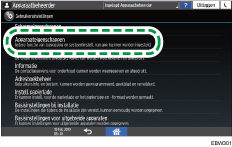
![]() Druk op [Systeeminstellingen]
Druk op [Systeeminstellingen] [Bestand doorzenden]
[Bestand doorzenden] [SMTP-server] om het instellingenscherm weer te geven.
[SMTP-server] om het instellingenscherm weer te geven.
![]() Druk op [
Druk op [ ], en druk vervolgens op [Aan] of "Gebr. beveil. verbinding (SSL)".
], en druk vervolgens op [Aan] of "Gebr. beveil. verbinding (SSL)".

Na het voltooien van de configuratie verandert het poortnummer in 465 (SMTP over SSL). Wanneer SMTP over TLS (STARTTLS) voor codering wordt gebruikt, wijzigt u het poortnummer in 587.
Wanneer u voor het poortnummer een ander nummer opgeeft dan 465 en 587, wordt de communicatie gecodeerd volgens de instelling op de SMTP-server.
![]() Druk op [OK].
Druk op [OK].
![]() Nadat de configuratie is voltooid, drukt u op Home (
Nadat de configuratie is voltooid, drukt u op Home ( ).
).
![]()
Wanneer SSL ingeschakeld is in de SMTP-server, wordt een internetfax altijd verzonden via de SMTP-server.
Gegevens coderen die verzonden zijn met apparaatbeheersoftware via SNMPv3
Wanneer apparaten worden gemonitord met behulp van Device Manager NX via een netwerk, kunt u de verzonden gegevens coderen met behulp van het SNMPv3-protocol.

![]() Log in als beheerder op het apparaat via het bedieningspaneel.
Log in als beheerder op het apparaat via het bedieningspaneel.
![]() Druk op het Home-scherm op [Instellingen].
Druk op het Home-scherm op [Instellingen].
![]() Druk op [Apparaateigenschappen] op het instellingenscherm.
Druk op [Apparaateigenschappen] op het instellingenscherm.
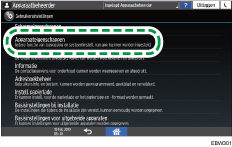
![]() Druk op [Systeeminstellingen]
Druk op [Systeeminstellingen] het tabblad [Interface-instellingen]
het tabblad [Interface-instellingen] [Netwerk]
[Netwerk] [SNMPv3-communicatie toestaan.] om het instellingenscherm weer te geven.
[SNMPv3-communicatie toestaan.] om het instellingenscherm weer te geven.
![]() Druk op [Alleen codering].
Druk op [Alleen codering].

![]() Druk op [OK].
Druk op [OK].
![]() Nadat de configuratie is voltooid, drukt u op Home (
Nadat de configuratie is voltooid, drukt u op Home ( ).
).
![]()
Om vanuit Device Manager NX de instellingen te wijzigen die zijn opgegeven op het apparaat, geeft u een coderingswachtwoord op voor de beheerder in [Beheerder programmeren/wijzigen]. Registreer vervolgens het coderingswachtwoord in het SNMP-account van Device Manager NX.
Het log-in wachtwoord van afdruktaken coderen
U kunt het log-in wachtwoord voor het printerstuurprogramma en het wachtwoord voor IPP-afdrukken coderen om de beveiliging tegen het kraken van het wachtwoord te verbeteren.

Om vanaf een LAN binnen het kantoor af te drukken, geeft u de coderingssleutel van het stuurprogramma op.
Om IPP-afdrukken vanaf een extern netwerk uit te voeren, codeert u het wachtwoord van IPP-afdrukken.
Een coderingssleutel voor een stuurprogramma opgeven om wachtwoorden te coderen
Voer de coderingssleutel die in het apparaat is ingevoerd ook in voor het printerstuurprogramma om wachtwoorden te coderen en decoderen.
![]() Log in als beheerder op het apparaat via het bedieningspaneel.
Log in als beheerder op het apparaat via het bedieningspaneel.
![]() Druk op het Home-scherm op [Instellingen].
Druk op het Home-scherm op [Instellingen].
![]() Druk op [Apparaateigenschappen] op het instellingenscherm.
Druk op [Apparaateigenschappen] op het instellingenscherm.
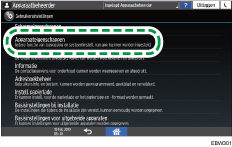
![]() Druk op [Systeeminstellingen]
Druk op [Systeeminstellingen] [Beheerderstoepassingen]
[Beheerderstoepassingen] [Uitgebreide beveiliging]
[Uitgebreide beveiliging] [Driver coderingstoets] om het instellingenscherm te openen.
[Driver coderingstoets] om het instellingenscherm te openen.

![]() Voer een tekenreeks in die als coderingssleutel voor het stuurprogramma moet worden gebruikt en druk vervolgens op [OK].
Voer een tekenreeks in die als coderingssleutel voor het stuurprogramma moet worden gebruikt en druk vervolgens op [OK].
![]() Nadat de configuratie is voltooid, drukt u op Home (
Nadat de configuratie is voltooid, drukt u op Home ( ).
).
![]() De beheerder moet de coderingstoets voor het stuurprogramma die op het apparaat is ingesteld aan de gebruikers geven, zodat zij deze op hun computers kunnen registreren.
De beheerder moet de coderingstoets voor het stuurprogramma die op het apparaat is ingesteld aan de gebruikers geven, zodat zij deze op hun computers kunnen registreren.
Zorg ervoor dat dezelfde coderingssleutel wordt ingevoerd als die is opgegeven op het apparaat.
Wanneer een PCL 6-printerstuurprogramma wordt gebruikt, kunt u de coderingssleutel van het stuurprogramma invoeren in [Printereigenschappen]
 het tabblad [Geavanceerde opties].
het tabblad [Geavanceerde opties].
Het wachtwoord van IPP-afdrukken coderen
Wanneer u afdrukt met het IPP-protocol, geeft u de verificatiemethode op in [DIGEST] om het IPP-verificatiewachtwoord te coderen. Registreer de gebruikersnaam en het wachtwoord voor IPP-verificatie apart van de gebruikersgegevens in het adresboek.
![]() Log via Web Image Monitor in op het apparaat als de beheerder.
Log via Web Image Monitor in op het apparaat als de beheerder.
![]() Klik in het menu [Apparaatbeheer] op [Configuratie].
Klik in het menu [Apparaatbeheer] op [Configuratie].
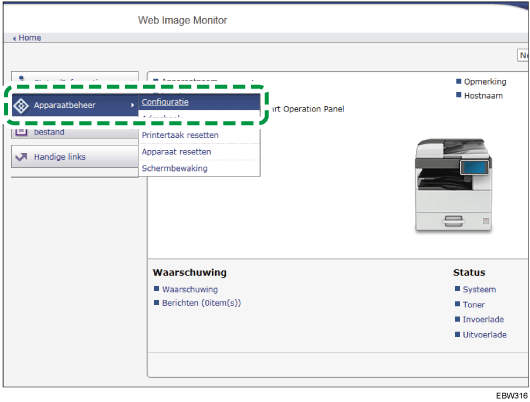
![]() Klik op [IPP-verificatie] in de categorie "Beveiliging".
Klik op [IPP-verificatie] in de categorie "Beveiliging".
![]() Selecteer "DIGEST" onder "Verificatie".
Selecteer "DIGEST" onder "Verificatie".

![]() Voer Gebruikersnaam en Wachtwoord in.
Voer Gebruikersnaam en Wachtwoord in.
![]() Klik op [OK].
Klik op [OK].
![]() Sluit na voltooiing van de configuratie de internetbrowser af.
Sluit na voltooiing van de configuratie de internetbrowser af.
Communicatie tussen KDC en het apparaat coderen
U kunt de communicatie tussen het apparaat en de Key Distribution Center-server (KDC) coderen wanneer u Kerberos-verificatie gebruikt met Windows- of LDAP-verificatie om de communicatie te beveiligen.
Het ondersteunde coderingsalgoritme varieert afhankelijk van het type KDC-server.
![]() Log via Web Image Monitor in op het apparaat als de beheerder.
Log via Web Image Monitor in op het apparaat als de beheerder.
![]() Klik in het menu [Apparaatbeheer] op [Configuratie].
Klik in het menu [Apparaatbeheer] op [Configuratie].
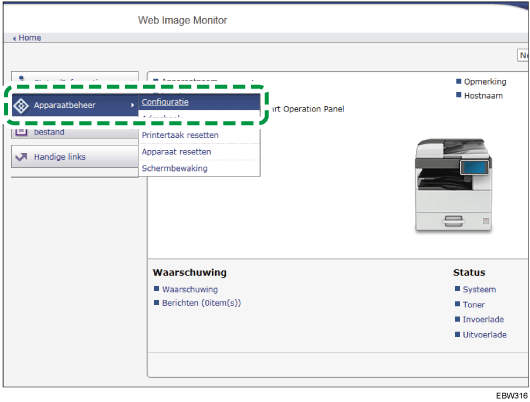
![]() Klik op [Kerberos verificatie] in de categorie "Device Settings".
Klik op [Kerberos verificatie] in de categorie "Device Settings".
![]() Selecteer het coderingsalgoritme dat moet worden ingeschakeld.
Selecteer het coderingsalgoritme dat moet worden ingeschakeld.

Alleen Heimdal ondersteunt DES3-CBC-SHA1.
Om DES-CBC-MD5 in Windows Server 2008 R2 of later te gebruiken, schakelt u dit in de instellingen van het besturingssysteem in.
![]() Klik op [OK] en sluit de internetbrowser af.
Klik op [OK] en sluit de internetbrowser af.
